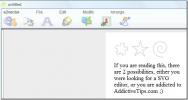Hur man strömmar Ubuntu till Windows med Splashtop
Har du en Linux-dator som du behöver för att få fjärråtkomst från ett Windows-skrivbord? Glöm att ställa in en VNC-server. Istället kolla in Splashtop! Vad är Splashtop? Det är en enkel app som enkelt kan strömma Ubuntu till Windows, eller bokstavligen strömma din skärm mellan alla PC-operativsystem (säkert) över ett nätverk (inklusive internet) för fjärråtkomst. Du kan också använd Splashtop för att styra din dator från en Android-enhet.
Obs! I den här guiden fokuserar vi på Ubuntu Linux som fjärrdatorn. Källkoden för Splashtop Streamer är dock tillgänglig för alla Linux-distributioner här.
förutsättningar
Att använda Splashtop på nyare versioner av Ubuntu är svårt, eftersom utvecklarna inte har några nya versioner av programvaran tillgänglig för den senaste Ubuntu-versionen. De senaste versionerna av Splashtop är för Ubuntu 14.04. Nedladdning av paketet som det är och installation av det i den senaste versionen av Ubuntu 18.04 kommer att misslyckas, eftersom beroenden inte finns där.
För att lösa detta problem måste du lägga till ett gammalt programvara för Ubuntu 14.04 programvara. Om du lägger till detta arkiv kan det gamla Splashtop-paketet samla de beroenden det behöver för att fungera korrekt.
Redigera din på terminalen /etc/apt/sources.list fil med Nano-textredigeraren.
sudo nano /etc/apt/sources.list
Klistra in följande kod i Nano:
# Ubuntu 14.04 Repo för Splashtop
deb http://cz.archive.ubuntu.com/ubuntu tillförlitligt huvudunivers
Rädda Nano med Ctrl + O tangentbordskombination och avsluta det med Ctrl + X.
När du har lämnat Nano, uppdatera Ubuntu programvarukällor med uppdatering kommando.
sudo apt uppdatering
Det är dags att installera programvaruuppdateringar som visas.
sudo apt uppgradering
När du kör uppdatering och uppgradera kommandot, du kanske märker ett fel i programvarulageret 14.04. Det här felet visas eftersom förvaret inte har rätt GPG-nyckel. Tack och lov är det lätt att lösa problemet:
sudo apt-key adv --recv-nycklar --keyserver keyserver.ubuntu.com 40976EAF437D05B5
Kör apt-nyckel kommandot fixar alla GPG-nyckelproblem som Ubuntu 14.04-programvarukällan stöter på. Härifrån, kör igen uppdatering kommandot att slutföra det.
sudo apt uppdatering
När GPG fungerar kommer Splashtop nu att installeras på Ubuntu 18.04!
Installera Splashtop Streamer
Nu när Ubuntu 14.04 beroende av mjukvarulager fungerar i Ubuntu 18.04 kommer nedladdning av det gamla Splashtop Linux-paketet från webbplatsen att fungera felfritt. För att börja, ta paketet med wget.
wget https://d17kmd0va0f0mp.cloudfront.net/linux/Splashtop_Streamer_Ubuntu_14.04_v2.2.5.1-4_amd64.deb
Använda dpkg kommando, installera paketet.
sudo dpkg -i Splashtop_Streamer_Ubuntu_14.04_v2.2.5.1-4_amd64.deb
Att installera Splashtop på Ubuntu har några problem, eftersom paketet inte automatiskt installerar beroenden. För att lösa detta måste du tvinga Ubuntu att installera dem manuellt med apt installera kommando:
sudo apt install -f
Inaktivera Ubuntu 14.04 Repo
Genom att aktivera programvarukällan 14.04 kan Splashtop installera på nyare versioner av Ubuntu, men på grund av dess ålder bör vi inaktivera den. Oroa dig inte! Splashtop går inte! Allt detta gör är att inaktivera eventuella framtida uppdateringar genom denna programvarukälla.
Om du vill inaktivera öppnar du nano och lägger till en # framför 14.04 programvaru repo. Det ska se ut så här:
## Ubuntu 14.04 Repo för Splashtop
#deb http://cz.archive.ubuntu.com/ubuntu tillförlitligt huvudunivers
Kör med repo uppdatering kommando att avsluta:
sudo apt uppdatering
Ställ in Splashtop Streamer
När du öppnar Splashtop för första gången uppmanar UI dig att acceptera "Användaravtalet". Klicka på igenom för att acceptera det för att starta programmet.
När Splashtop är öppen låter du dig veta att appen inte ska användas utan ett konto. Klicka på knappen "skapa en" för att skapa ett nytt Splashtop-konto.

Logga in på ditt nya Splashtop-konto och låt appen köras. Så länge Streamer-appen körs kommer din Ubuntu PC att vara tillgänglig med Splashtop Personal.
Få åtkomst till Ubuntu på distans
Splashtop Streamer sänder framgångsrikt din Ubuntu Linux-PC till internet. Nu är det dags att komma åt det. Gå till en annan dator (som kör Windows) och besök denna webbplats. Rulla ner och ladda ner den senaste versionen av Splashtop Personal för Windows.
Obs: Splashtop fungerar också på Mac och Mobile.
Starta installationsappen och få den att fungera på fjärrdatorn. När det är installerat måste du logga in på ditt Splashtop-konto. Kom ihåg att du måste använda samma konto för att få åtkomst till din fjärr Ubuntu Linux-dator som strömmar med Splashtop.

När du är inloggad, låt appen ladda och upptäcka alla datorer som kör streamaren. Titta sedan igenom och hitta Ubuntu PC. Högerklicka på Ubuntu-datorn och välj "väck upp den här datorn" för att säkerställa att datorn är vaken och tillgänglig på distans.
När fjärrdatorn har vaknat, dubbelklickar du på den för att starta en fjärranslutning.
Koppla
Det är lika enkelt att ansluta till fjärrsessioner i Splashtop. Stäng Splashtop Personal-fönstret genom att trycka på X-knappen för att lämna Ubuntu-sessionen. När fönstret stängs kopplas Splashtop automatiskt bort från Ubuntu-sessionen.
Sök
Nya Inlägg
Automatisera säkerhetskopierings-, synkroniserings-, arkiv- och programvaruuppgifter med JaBack
Behöver du ett plattformsverktyg som kan automatisera alla viktiga ...
Accelerera Apt-Get Downloads i Ubuntu med Apt Fast
Att installera och uppdatera paket med apt-get-kommandon i Ubuntu k...
Rita bilder och redigera SVG-bildfil gratis med e2vector
Du har hört talas om bildformaten jpeg, png och gif. Men hur är det...